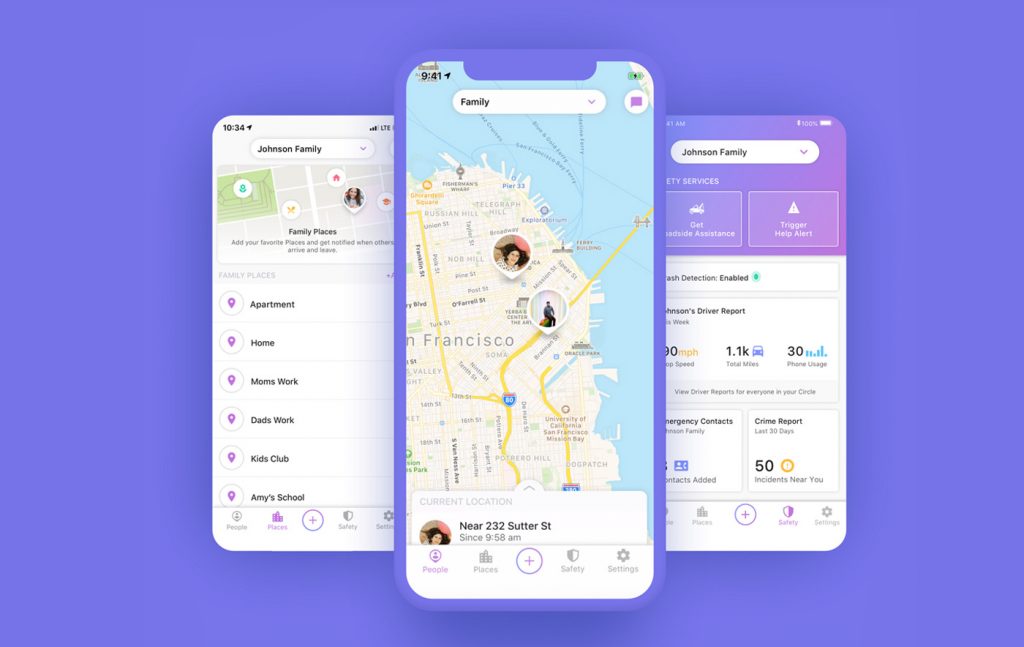Chrome gibi, Windows için Firefox da bir şifre yöneticisine sahiptir. Firefox için Password Manager, parolalarınızı saklar ve gerektiğinde bunları otomatik olarak doldurur. Sık kullandığınız web sitelerini her ziyaret ettiğinizde kullanıcı adınızı ve parolanızı manuel olarak girmeniz gerekmediği için bu size zaman kazandırır.
Mozilla Firefox’un şifre yöneticisi harika olsa da, Google’ın sunduğu kadar yetenekli değil. Firefox’un şifre yöneticisinde bir hesap senkronizasyon seçeneği yoktur; Bu nedenle, başka bir cihazda saklanan kimlik bilgilerine erişemeyeceksiniz.
Ayrıca, Firefox Password Manager’ın tüm özellikleri Google Password Manager ile aynı kalır. Gerekirse kayıtlı şifreleri yönetebilir ve görüntüleyebilir veya değiştirebilirsiniz. Bu nedenle, bu kılavuz Firefox tarayıcısında kaydedilen şifrelerin nasıl görüntüleneceğini tartışacaktır . Hadi başlayalım.
Firefox’ta kayıtlı şifreleri görüntüleyin, düzenleyin ve silin
Kayıtlı şifrelerinizi Firefox web tarayıcısında görüntülemek çok kolaydır. Aşağıda paylaştığımız birkaç basit adımı uygulamanız yeterli. Firefox’ta kaydedilmiş, düzenlenmiş ve silinmiş şifreleri nasıl görüntüleyeceğiniz aşağıda açıklanmıştır .
1. Öncelikle bilgisayarınızda Firefox tarayıcısını açın. Ardından sağ üst köşedeki hamburger menüsüne tıklayın.
2. Görünen seçenekler listesinden Parolalar üzerine dokunun .
3. Bu sizi Oturum Açma ve Parola ekranına götürecektir .
4. Sol kenar çubuğu kayıtlı tüm şifreleri ve site adını bulacaktır. Daha fazla ayrıntı bulmak için Saklanan Bilgi düğmesini tıklayın.
5. Parolayı değiştirmek isterseniz, aşağıda gösterildiği gibi Çıkış düğmesine tıklayın. İşiniz bittiğinde, şifreyi istediğiniz gibi düzenleyin ve Kaydet’e tıklayın.
6. Kaydedilen parolayı görüntülemek için parolanın yanındaki Göz simgesine tıklayın.
7. ” düğmesine tıklayabilirsiniz. Kopyalanan parolayı panoya kopyalamak için.
7. Kayıtlı şifreyi silmek isterseniz, aşağıda gösterildiği gibi Kaldır düğmesine tıklayın.
Bu kadar! Firefox’ta kayıtlı şifreleri nasıl görüntüleyebileceğiniz, düzenleyebileceğiniz ve silebileceğiniz aşağıda açıklanmıştır.
Bu nedenle, bu kılavuz hakkında Mozilla Firefox’ta kayıtlı şifreleri görün, düzenleyin ve silin. Firefox’ta kayıtlı şifreleri yönetmek için daha fazla yardıma ihtiyacınız varsa, aşağıdaki yorumlarda bize bildirin.